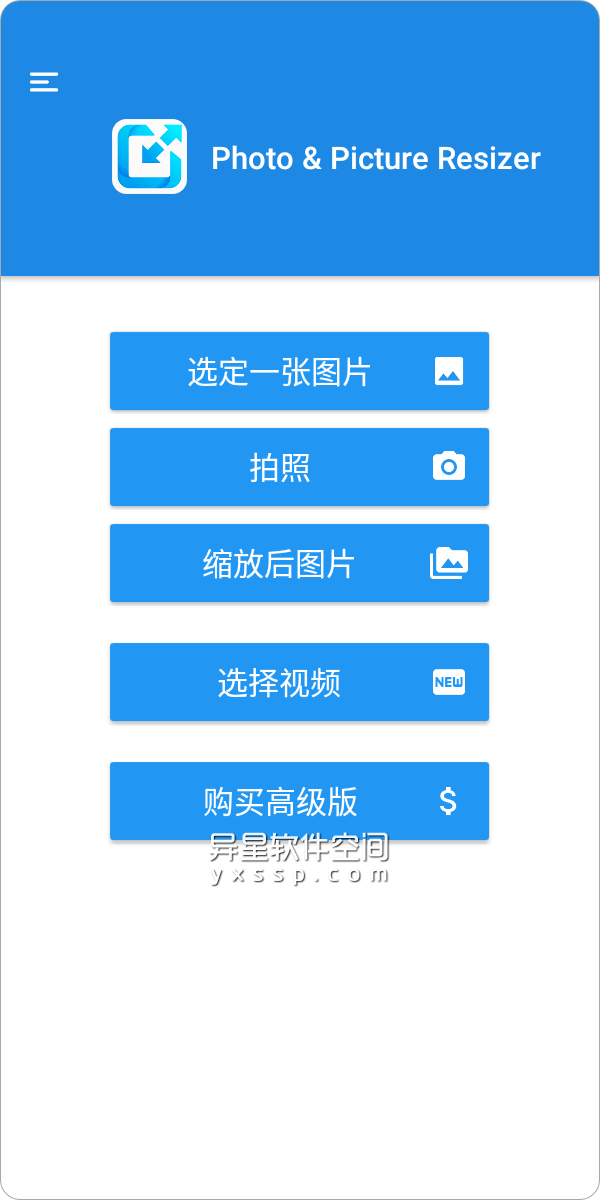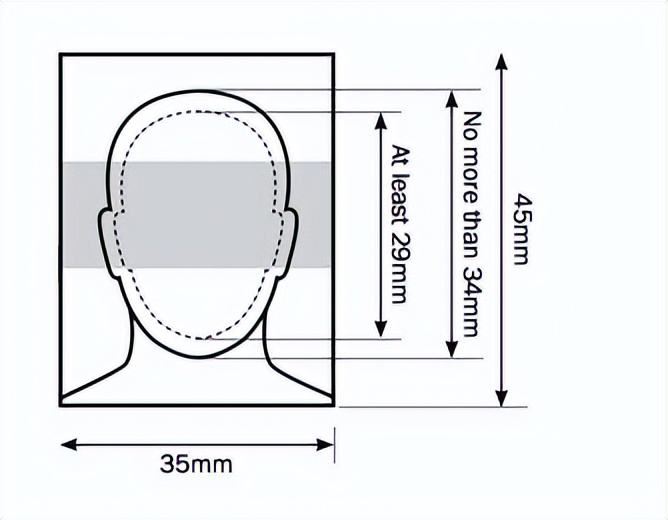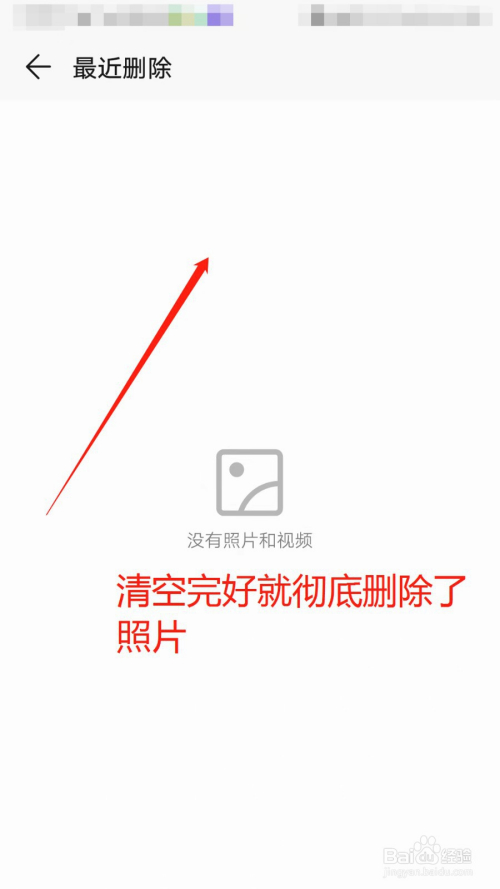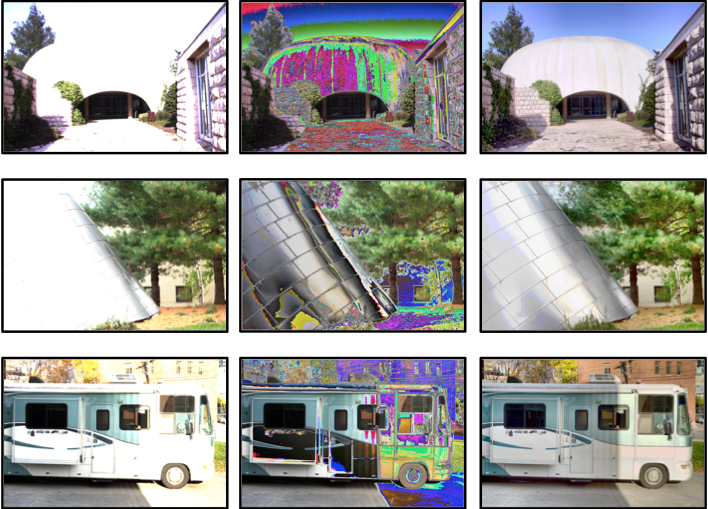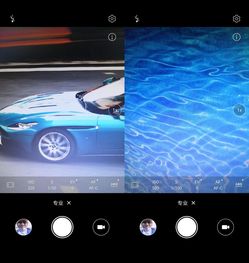手机怎么两张图片无缝合成一张 只需6步,两张照片合成一张,手机摄影修图
两张照片合成一张,手机摄影修图,几步搞定
让两张图片,变成一张,说白了就是照片合成呗。这在手机上就可以搞定,看一下我修出来的效果图吧。
两张照片合成一张,效果图:

原图一:

原图二:
(因为传到网站上,相片质量降低,想要原图练习的朋友,关注我后,私信我这8个关键字:图片合成素材,就会收到了)

用手机摄影修图软件,把两张图片,变成一张,操作步骤:
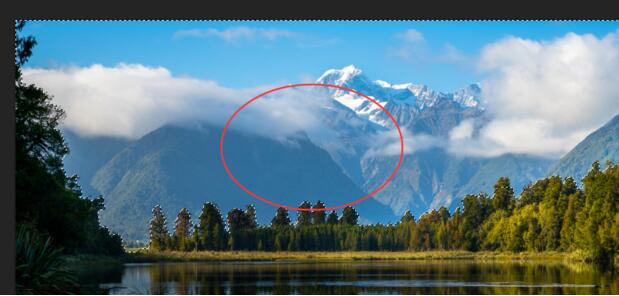
1、用手机摄影修图软件,打开其中一张照片:
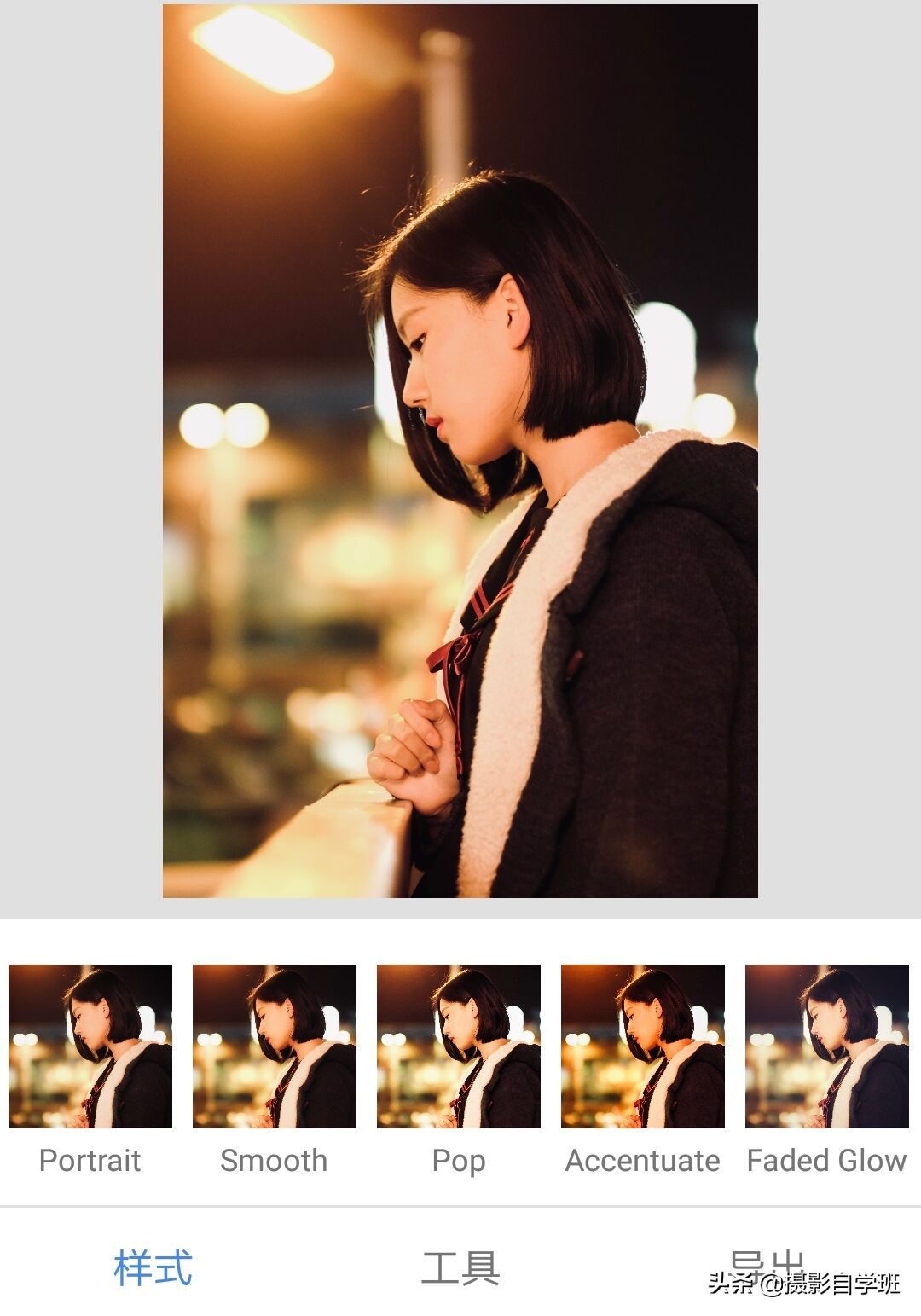
2、观察原图,发现并没有空间来添加另一张图片,所以点击工具,找到展开工具。
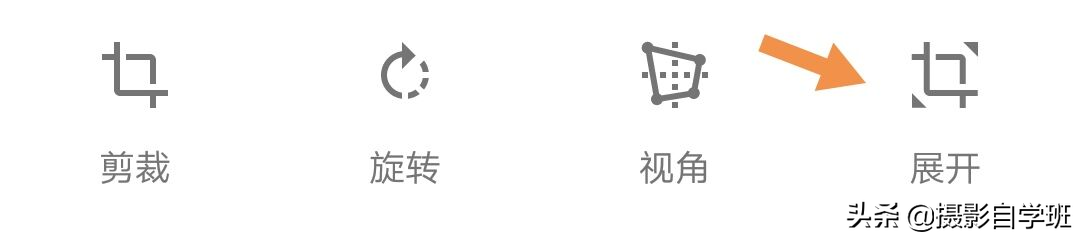
在展开工具中,点击中间按钮,选择智能填色,拽动左侧单边,把左侧展开。
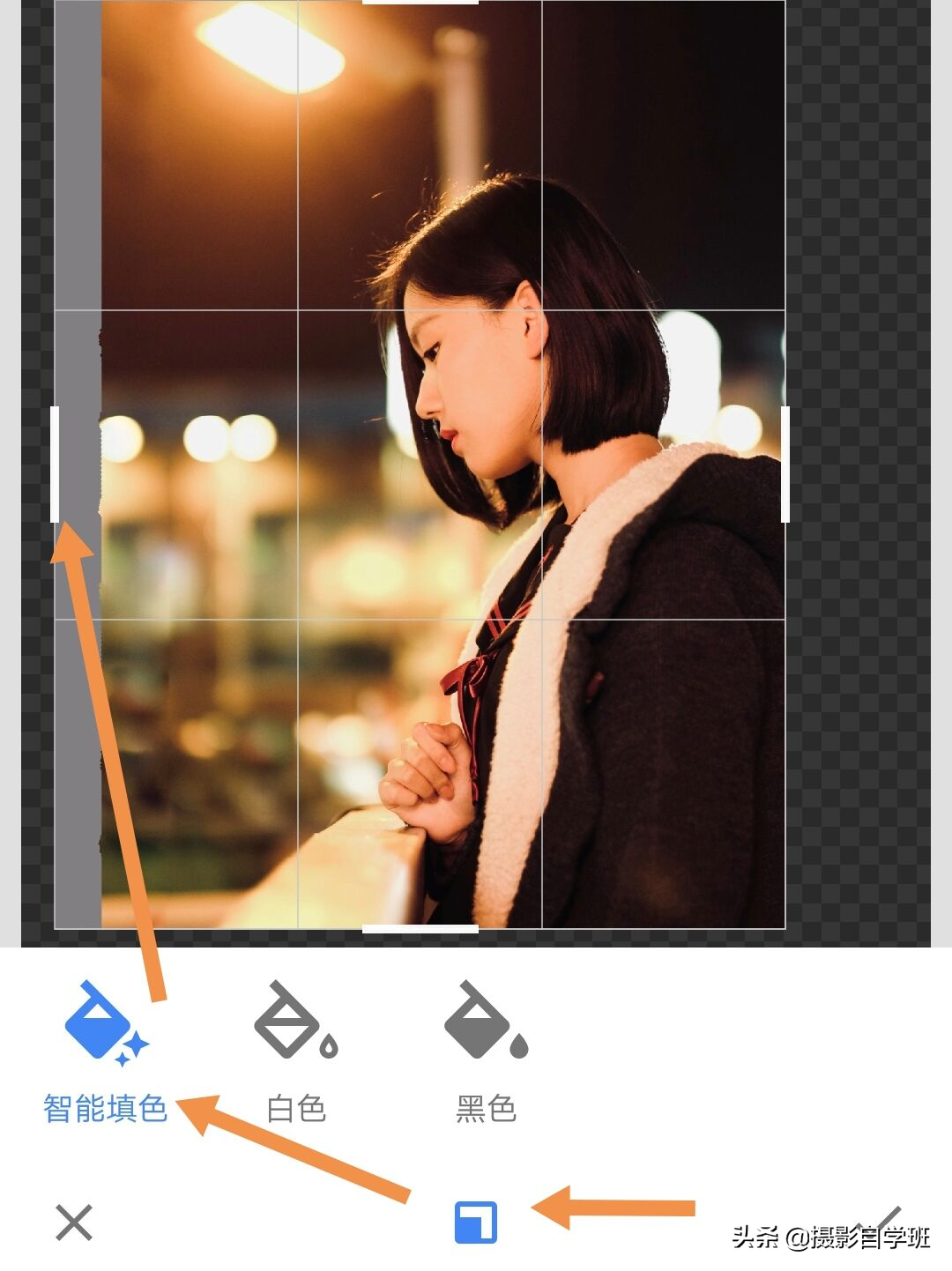
每次只能展开一小部分,操作2-3次步骤2,展开到左侧空间足够为止。
3、再点击工具,双重曝光,添加照片。把第二张照片添加进来。
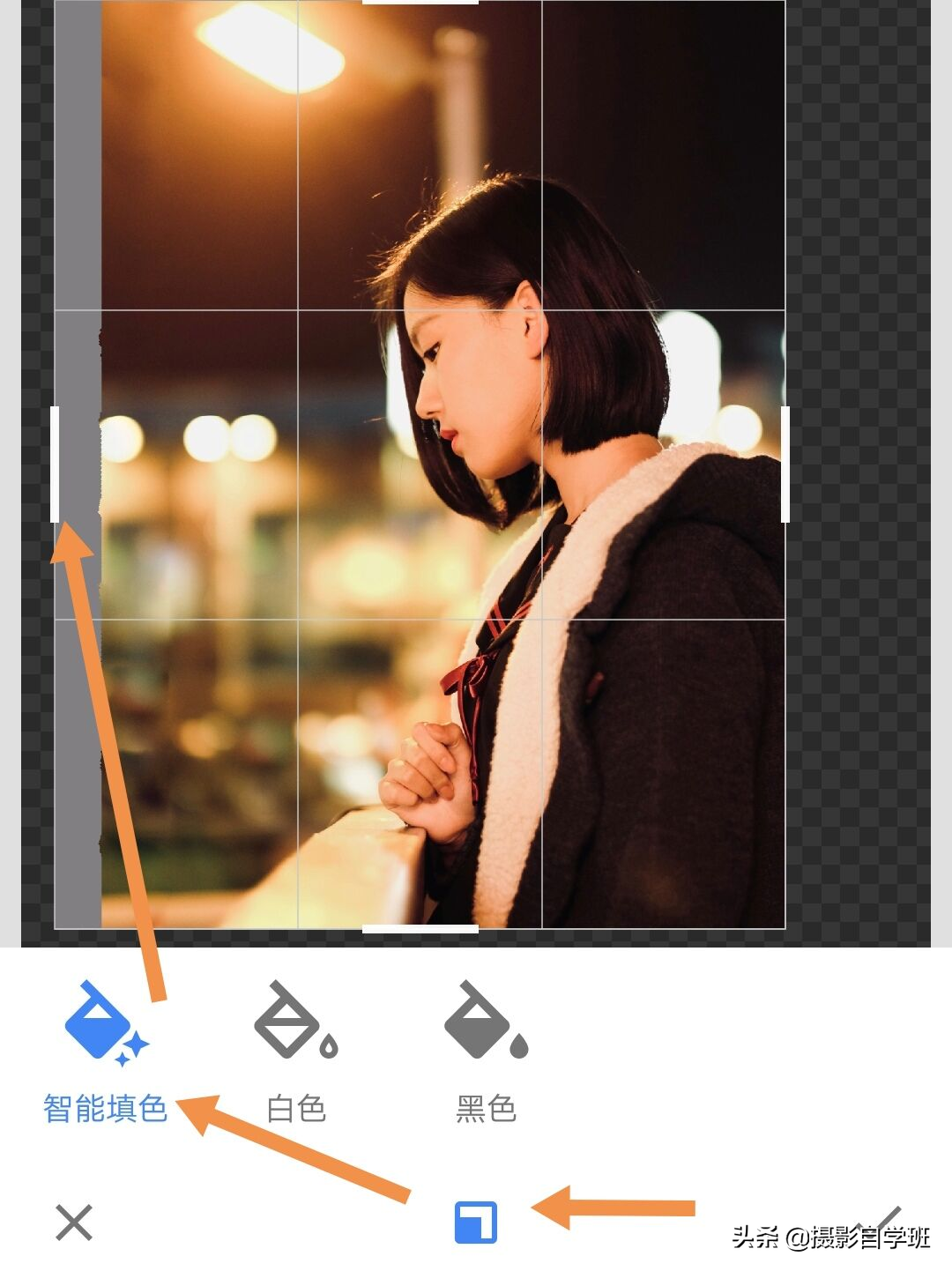
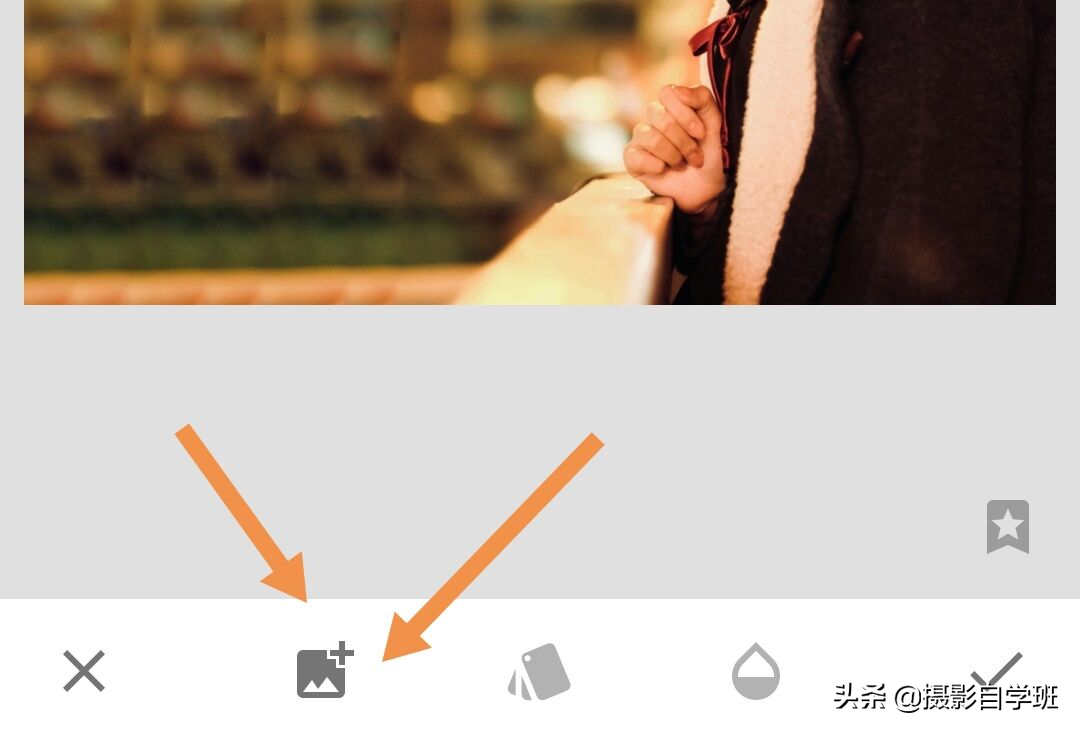

4、移动到适当位置,调整为合适的大小,再点击水滴,把后添加的照片,调为不透明。
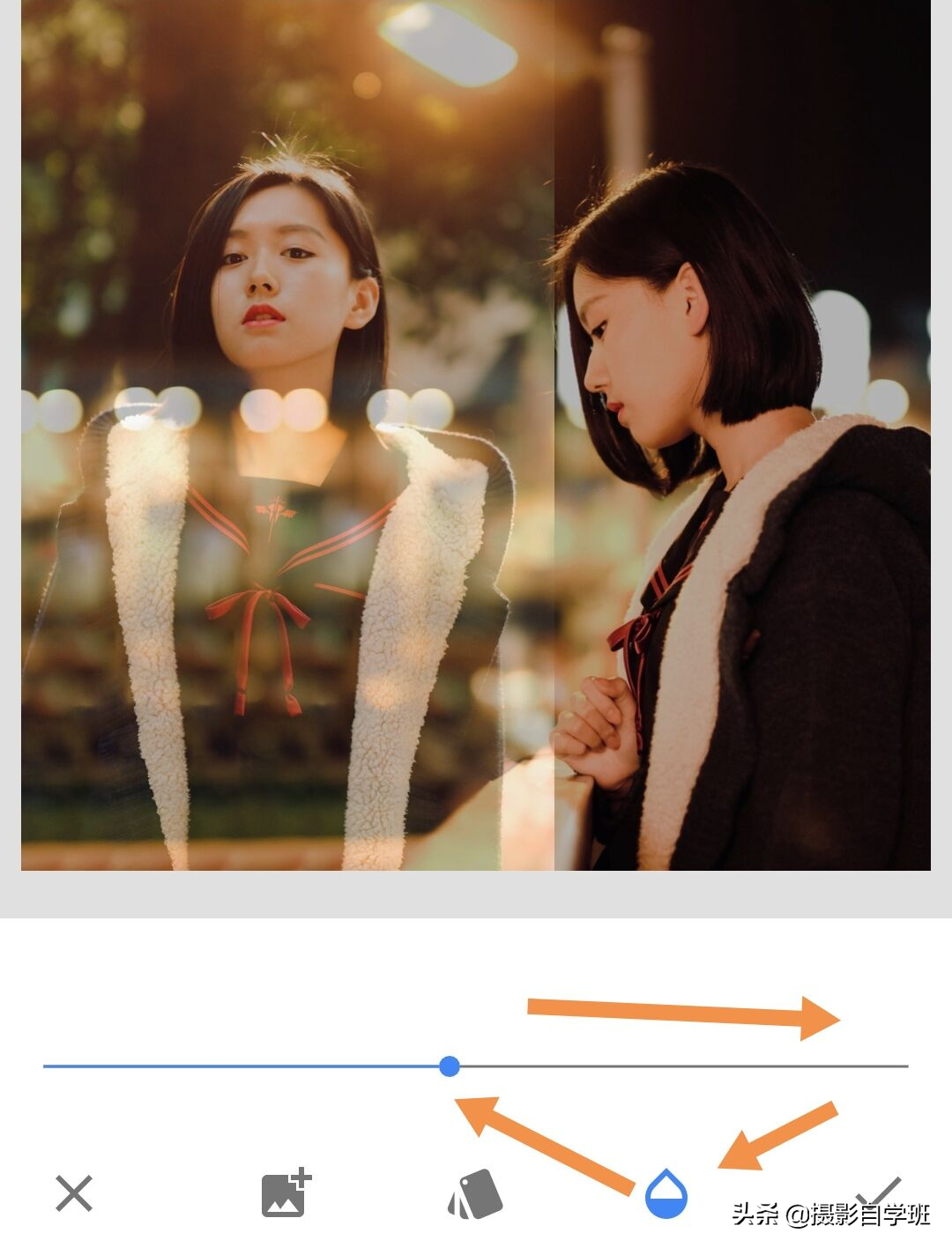
5、点击右上角返回按钮(弯曲的箭头),再点查看修改内容,再点右侧双重曝光,最后点弹出小菜单中的画笔。
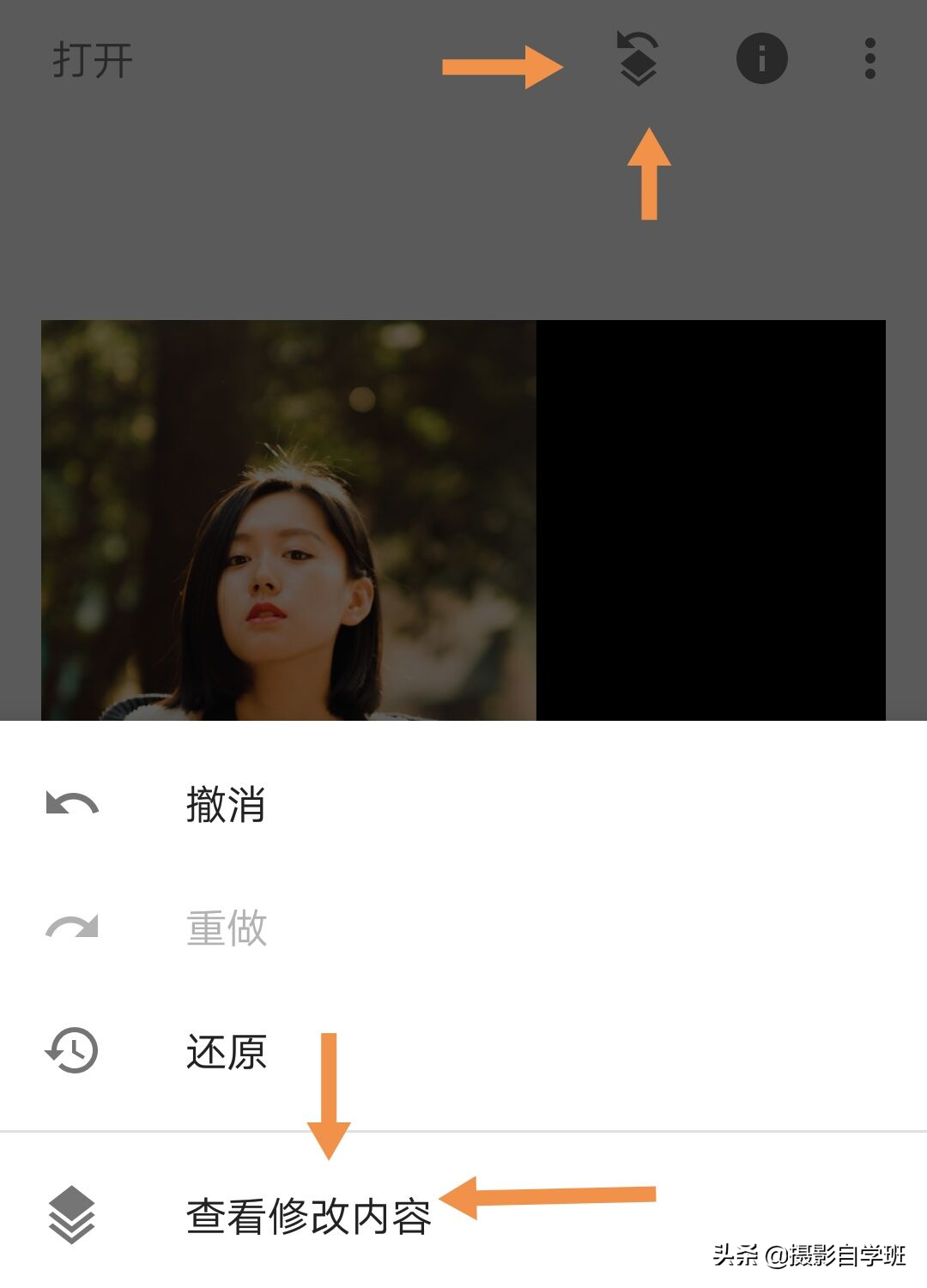
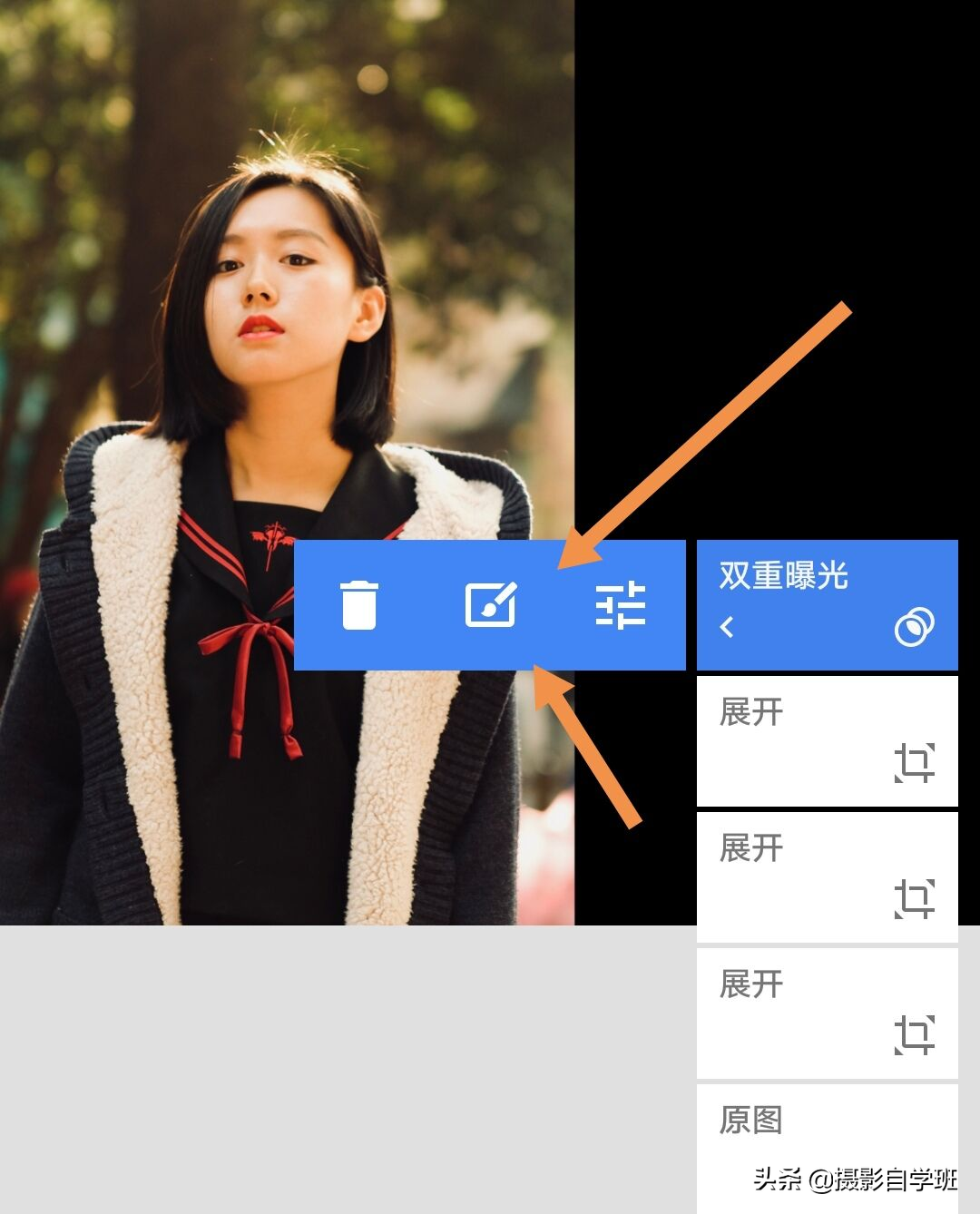
6、在新的界面,把双重曝光数值调为100,对刚才添加照片的位置,进行涂抹,让人物显示出来就好。
多余的部分,可以把数值调为0,擦除。完毕,保存就可以了。
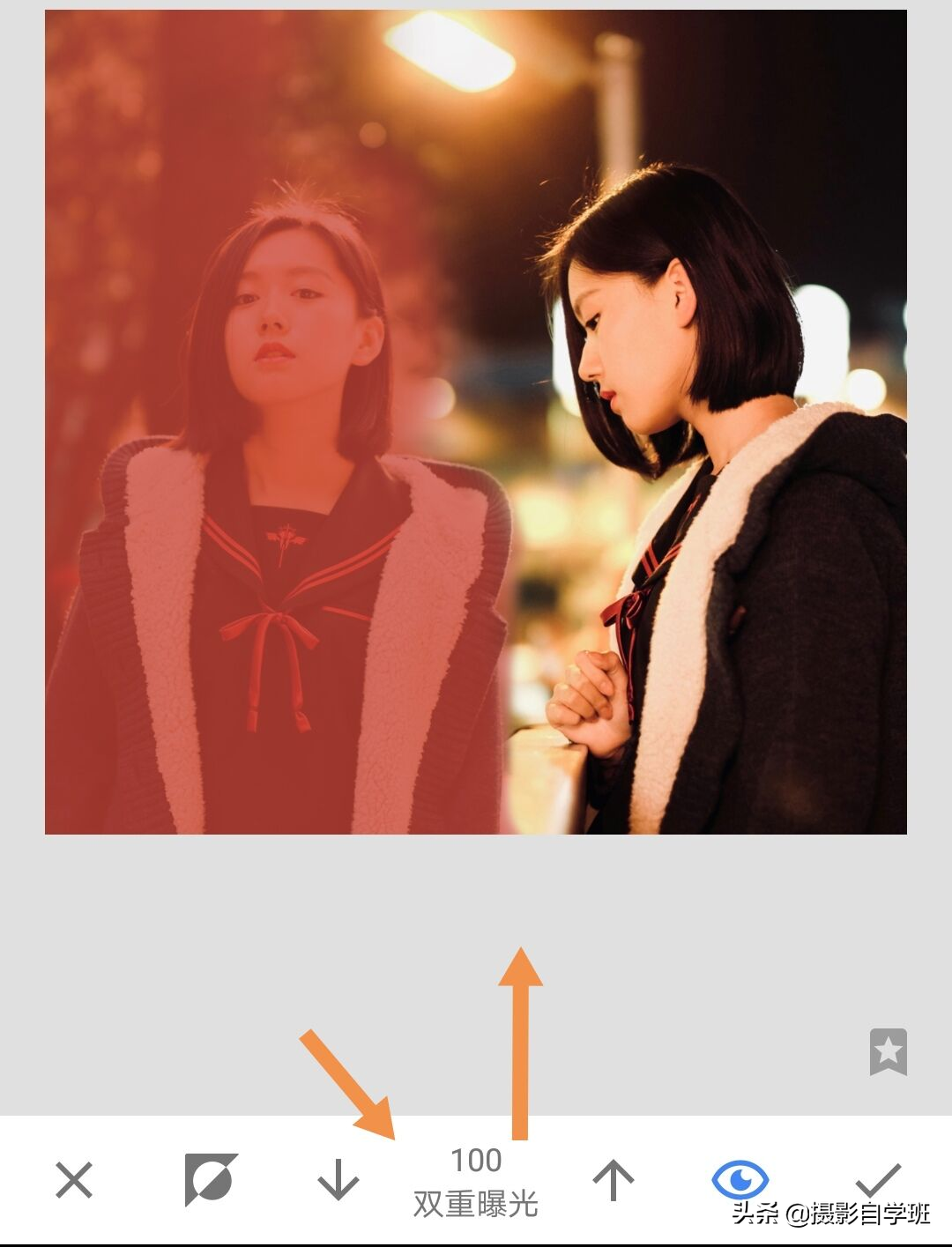
如果想打印出来,建议设置无损导出:
关注我后,私信我关键字:无损导出,就会收到无损导出的方法了。
如果您觉得有帮助,您也帮我点赞和转发吧,感谢!